

Av Adela D. Louie, Senast uppdaterad: March 3, 2021
I dagens teknik älskar många mobilanvändare att ta bilder med sina enheter. Genom detta kan de behålla så många minnen med människorna omkring dem. Och en av anledningarna till varför folk föredrar att använda sina mobila enheter för att ta bilder är att den kommer med en högkvalitativ kamera, plus att den är väldigt bekväm att bära.
Men vad händer om du vill dela dina bilder med andra människor? Eller vad händer om du har en ny telefon som du vill flytta dina bilder från den gamla till den nya? Tja, svaret på din fråga finns här. Vi kommer att visa dig flera vägar hur man överför bilder från en telefon till en annan oavsett om du har både en Android-enhet, en iOS-enhet eller en Android- och en iOS-enhet.
Del 1. Den bästa programvaran för att överföra bilder från en telefon till en annanDel 2. Hur man överför bilder från en telefon till en annan (Android till Android)Del 3. Hur man överför bilder från en telefon till en annan (iPhone till iPhone)Del 4. Slutsats
Den första metoden som vi kommer att visa dig inkluderar en tredjepartsapplikation som du kan använda för att överföra dessa bilder till andra enheter, oavsett om det är en Android till Android, iPhone till iPhone, Android till iPhone, eller iPhone till Android. Detta är ett enda verktyg som du kan använda för att göra allt detta.
Denna tredjepartsapp som vi berättar om är FoneDog telefonöverföring. Detta är ett lättanvänt verktyg för att överföra dina foton direkt med hjälp av din dator. Och förutom foton kan det också hjälpa dig överföra annan data från dina smartphone-enheter som musik, meddelanden, videor och dina kontakter. Så för att veta mer om hur du använder det här verktyget här är en snabb handledning som du kan följa.
Efter att ha skaffat FoneDog Phone Transfer och installerat den på din dator, fortsätt och starta appen. Anslut sedan din smartphone till din dator med din USB-kabel. Sedan kommer FoneDog Phone Transfer att upptäcka din smartphone automatiskt och visar dig lite information om din enhet.

Sedan, på vänster sida av skärmen, går du bara vidare och väljer Foton från kategorin. Och sedan kommer alla foton som du har på din smartphone-enhet att dyka upp på din skärm. Du kan också se detaljer om varje foto som tid och datum då det togs och dess storlek. Så på den sidan väljer du helt enkelt bilderna som du vill överföra till den andra telefonen du har.

Efter att ha valt alla foton som du vill överföra kan du nu gå vidare och klicka på alternativet Exportera till PC från menyn ovan. Sedan kommer FoneDog Phone Transfer att överföra dessa foton omedelbart så allt du behöver göra nu är att vänta på att processen ska slutföras.
Och när processen är klar kan du gå vidare och ansluta den andra telefonen som du har på din dator med hjälp av dess USB-kabel igen. Och när din andra telefon upptäcks av programmet kan du överföra bilderna till den andra telefonen.

Nu, om du vill överföra bilder från en Android-enhet till en annan, finns det också några andra sätt på hur du kan göra det utan att behöva använda din dator. Och med det, här är några alternativ för dig om hur du vill göra processen.
Att använda din Bluetooth från din Android-enhet är ett av de enklaste sätten att överföra bilder från en telefon till en annan. Det beror på att de flesta Android-enheter, särskilt de nya, har den här funktionen på sin telefon. Nu, för att veta hur man använder den här metoden, här är en steg-för-steg-process som du kan följa.
Steg 1: Slå bara på Bluetooth-funktionen på båda dina Android-enheter.
Steg 2: När du har slagit på dem, gå till dina Bluetooth-inställningar på en av dina Android-enheter och sök sedan efter Bluetooth-anslutningen till den andra Android-enheten som du arbetar med. Och när du har upptäckt det, fortsätt och upprätta en anslutning mellan de två Android-enheterna.
Steg 3: Och gå sedan till ditt galleri och välj sedan alla foton som du vill överföra över.
Steg 4: När du har valt alla bilder som du vill överföra, tryck på ikonen med tre punkter i det övre högra hörnet på skärmen och välj sedan alternativet Dela via Bluetooth.
Steg 5: Och sedan kommer din Android-enhet att visa dig en lista över tillgängliga Bluetooth-anslutningar. Så härifrån väljer du helt enkelt din andra Android-enhet, och sedan startar processen att överföra dina bilder. Härifrån är allt du behöver göra att vänta på att processen ska slutföras.
Nuförtiden finns det många Android-enheter som kommer med en funktion som kallas Android Beam. Detta är ett verktyg som låter dig dela dina bilder från en enhet till en annan. Det här verktyget är känt för att vara idealiskt att använda om du vill dela annat innehåll som dina bilder, videor, webbsidor, kartor och så mycket mer.
Nu, för att veta hur du använder Android Beam för att överföra dina bilder från en enhet till en annan, här är en guide för dig.
Steg 1: Innan du kan överföra dina bilder från en Android till en annan med Android Beam måste du först se till att båda dina Android-enheter stöder detta verktyg.
Steg 2: Och för att du ska veta hur du kan kontrollera NFC-kapaciteten på din Android-enhet måste du gå till dina Inställningar och sedan välja alternativet Mer.
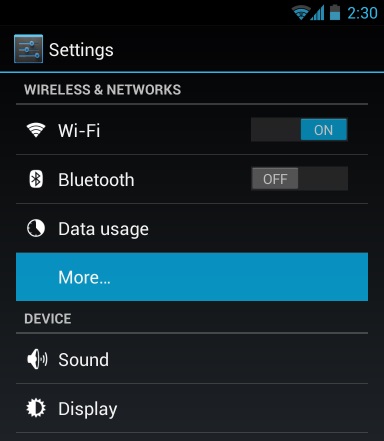
Steg 3: Sedan måste du också se till att båda dina Android-enheter redan har aktiverat Android Beam-funktionen.
När du väl har säkrat NFC-kapaciteten för din Android-enhet kan du nu gå vidare och starta bilderna som du vill överföra. Och för att veta hur du kan starta det, här är ett tips för dig beroende på vilket innehåll du vill överföra förutom dina bilder.
Steg 1: Innan du går vidare och skickar dina foton från en Android-enhet till en annan måste du se till att båda enheterna har tillräckligt med batterier och att de båda är upplåsta också.
Steg 2: Gå sedan vidare och tryck på dem rygg mot rygg för att du ska kunna överföra dina bilder från en telefon till en annan.
För de iPhone-användare som vill veta hur man överför bilder från en telefon till en annan, här är några metoder som du kan välja mellan.
En av de enkla på hur man överför bilder från en telefon till en annan för iPhone-enheten är att använda deras iCloud-konto. Så om du har några bilder på din iCloud kan du helt enkelt överföra dem från en enhet till en annan. Och för att använda detta, här är vad du behöver göra.
Steg 1: Ta den nya iPhone-enheten du har och logga sedan in på samma iCloud-konto som du har på din gamla iPhone.
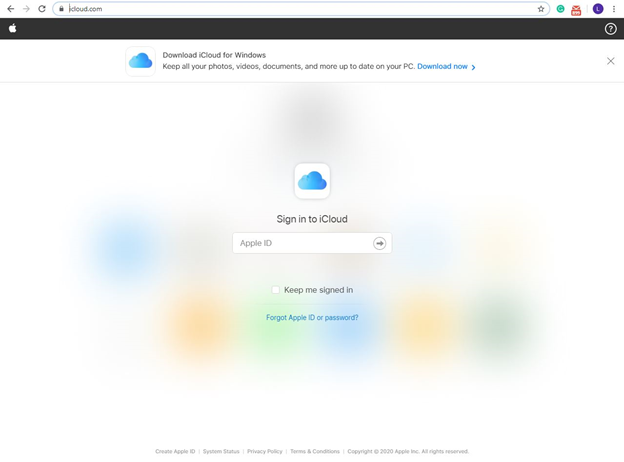
Steg 2: Efter det, gå vidare och navigera till dina inställningar och tryck sedan på ditt namn på den övre delen av skärmen.
Steg 3: Gå sedan vidare och välj iCloud.
Steg 4: Välj sedan Foton.
Steg 5: Efter det, fortsätt och ha alternativet iCloud Photos aktiverat så att bilderna börjar synkroniseras till din nya iPhone-enhet från den gamla.
Steg 6: Sedan efter det, gå vidare och tryck på alternativet Optimera iPhone Storage för att du ska markera det. Detta är ett alternativ som låter dig spara lite utrymme på din nya iPhone-enhet.
Ett annat sätt att överföra bilder från en telefon till en annan med både din iPhone-enhet är att använda LUFTLANDSÄTTNING funktion som följer med. AirDrop-funktionen fungerar precis som Bluetooth-funktionen på en Android-enhet där den skickar och tar emot data trådlöst. Och för att du ska kunna använda den här funktionen måste du se till att både din iPhone-enhet har en iOS 7-version eller högre. Den ska även kunna använda Bluetooth och Wi-Fi och att båda enheterna är placerade nära varandra.
Och när du har säkerställt allt detta kan du fortsätta med att överföra dina bilder genom att följa stegen nedan.
Steg 1: Gå vidare och starta Foto-appen på din iPhone-enhet och leta sedan efter de foton som du vill överföra.
Steg 2: Och tryck sedan på alternativet Välj längst upp på skärmen.
Steg 3: Tryck sedan på fotona som du vill överföra så att du kan markera dem.
Steg 4: När du är klar, gå vidare och välj knappen Dela längst ner på skärmen för att du ska starta Delningssidan.
Steg 5: Och se sedan till att den andra iPhone är nära den gamla så att den kan ta emot bilderna från den gamla iPhone med AirDrop. Och sedan från Delningsskärmen, fortsätt och skicka sedan de foton du har valt tidigare.
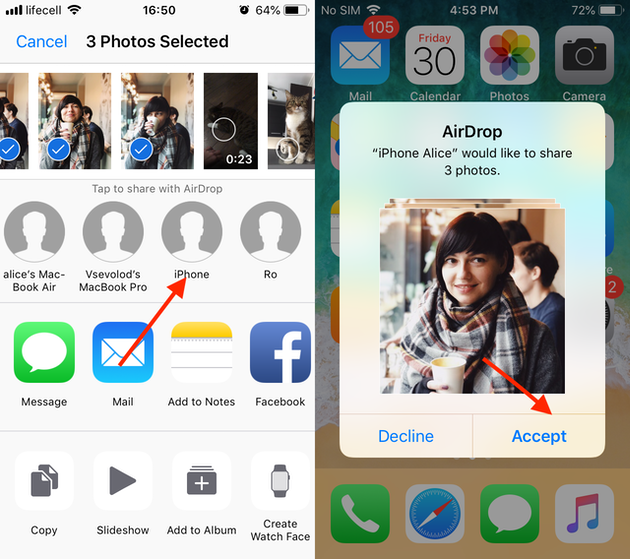
Precis som Android-enheten kan du också använda din e-post för att överföra bilder från en iPhone till en annan. I den här metoden kan du helt enkelt välja alla bilder som du vill överföra från den gamla iPhone till den nya. Gör detta precis som att skicka ett vanligt e-postmeddelande.
Folk läser ocksåHur man överför iPad-foton till MacHur man överför bilder från Samsung Galaxy S7 till dator
Så som du kan se fortsätter processen hur man överför bilder från en telefon till en annan är en enkel sak att göra, särskilt att de smartphones som vi har nuförtiden kommer med många inbyggda funktioner som du kan använda för att göra detta. Så hänvisa bara till metoderna som vi har visat dig ovan och du kommer säkert att kunna överföra dina bilder på nolltid.
Lämna en kommentar
Kommentar
Telefonöverföring
Överför data från iPhone, Android, iOS och dator till var som helst utan förlust med FoneDog Phone Transfer. Som foto, meddelanden, kontakter, musik, etc.
Gratis nedladdningHeta artiklar
/
INTRESSANTTRÅKIG
/
ENKELSVÅR
Tack! Här är dina val:
Utmärkt
Betyg: 4.7 / 5 (baserat på 57 betyg)